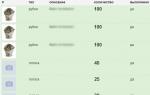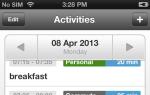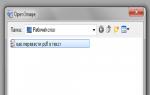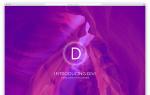Пять способов ускорить время загрузки страниц. Яндекс
Многие пользователи хотят, чтобы их компьютер работал быстро, потому используют программы для удаления временных файлов, такие как , и на автомате чистят систему (удаляя в том числе и кэш браузера). А ведь это и является одной из основных причин замедления загрузки страниц в браузере.
Зачем браузеры создают кэш?В одной из статей Александр Шихов описал, . Пересказывать всю статью не буду, лишь расскажу главную суть. Кэш нужен как раз для того, чтобы сайты открывались очень быстро. Если каждый день удалять его, то при последующем запуске браузера и попытке открыть любимые сайты браузеру придется снова загружать те же данные, которые он мог бы открыть c локального диска (кэша) за доли секунды.
Почему нас приучили чистить кэш?Многие годы разработчики программ для чистки системы приучали нас, что кэш штука лишняя и его надо очищать. Обосновывали это просто — он занимает много места, которое можно использовать более рационально. Но на деле это лишь уловка, повод прибавить две-три сотни мегабайт и несколько тысяч файлов к статистике найденного «мусора» в системе. Это позволяет выглядеть такому продукту лучше в глазах пользователей за счет того, что он находит больше (или не меньше) конкурентов.
Связано это с тем, что большинство оценивает количество найденного мусора, а не его качество. Если какая-то программа находит 700 мегабайт мусора в системе, а другая 900 мегабайт, то лучше определенно выглядит вторая программа. И плевать, что 200 мегабайт сверху были добавлены за счет прибавления кэша браузеров, который через день восполнит те самые 200 мегабайт. Это отличный повод предложить почистить систему еще раз, не так ли?
Удаляйте историю браузеров и временные файлы без очистки кэшаЧтобы предотвратить удаление кэша при использовании программ для чистки дисков, просто отключите очистку кэша в настройках программы и продолжайте пользоваться. Вы сразу заметите, что она стала находить меньше мусора, но помните, что это из-за отсутствия в «мусоре» кэша, который делает загрузку браузеров быстрее и работу с сайтами удобнее.

Если вы не хотите, чтобы какие-то сайты оставляли следы на вашем ПК, то просто активируйте приватный режим просмотра страниц (в он активируется сочетанием Ctrl+Shift+N), после закрытия которого вся история и данные о просмотренных страницах будут удалены из браузера и никто о них никогда не узнает.

Кэш браузера – очень полезная и нужная штука, которую не нужно удалять, если не хотите сделать серфинг в сети неудобным. Если вы регулярно чистите кэш своих браузеров, то все, чего вы достигаете этим действием — замедляете скорость загрузки страниц, увеличивая время ожидания и снижая свою же производительность.
Иногда при работе с Почтой перестают работать кнопки, не прикрепляется вложение или браузер сообщает об ошибке.
Выберите проблему:
Иероглифы или непонятные символы появляются из-за неправильной кодировки страницы. Кодировку могут изменить вирусы или вредоносные программы.
CureIt! от Dr.Web и Virus Removal Tool
Если страница не загружается или загружается очень долго, вы видите сообщения:
«Произошла ошибка» .
«Попробуйте обновить вкладку браузера или повторите попытку через несколько минут» .
«Подождите, пожалуйста...» .
«Попробуйте обновить страницу или воспользуйтесь лёгкой версией Почты» .
Почему страница не загружается и как это исправить:
Расширения блокируют Яндекс.Почту Вы используете устаревший браузер
Устаревший браузер может не поддерживать технологии, которые используются для быстрой и удобной загрузки страниц. Установите последнюю версию вашего браузера .
Закройте в браузере все вкладки, кроме Почты. Отключите приложения, использующие\\n интернет, и перезагрузите страницу.
\\n \\n \\n \\n Возникла проблема с сетевым подключением \\n \\n
Чтобы это проверить, зайдите в Почту через мобильный интернет. Если ошибки не\\n возникают, обратитесь в службу поддержки вашего провайдера. Если вы пользуетесь\\n рабочей почтой, сообщите о проблеме своему системному администратору.
\\n \\n \\n \\n В Internet Explorer 8 и выше выбран не тот режим совместимости \\n \\n
Если в браузере Internet Explorer 8 и выше вы используете режим совместимости с\\n более старой версией, это может приводить к ошибкам.
Режим\\n документов
\\n \\n \\n \\n \\n\\n "}]}}\">
Снизилась скорость интернета
Закройте в браузере все вкладки, кроме Почты. Отключите приложения, использующие интернет, и перезагрузите страницу.
Возникла проблема с сетевым подключением
Чтобы это проверить, зайдите в Почту через мобильный интернет. Если ошибки не возникают, обратитесь в службу поддержки вашего провайдера. Если вы пользуетесь рабочей почтой, сообщите о проблеме своему системному администратору.
В Internet Explorer 8 и выше выбран не тот режим совместимости
Если в браузере Internet Explorer 8 и выше вы используете режим совместимости с более старой версией, это может приводить к ошибкам.
Установите параметры Режим браузера и Режим документов в соответствии с версией вашего браузера.
Сообщение об ошибке сертификата безопасности начинается с фразы:
«Ваше подключение не защищено» .
«Сайт угрожает безопасности вашего компьютера» .
«Ошибочный сертификат» .
«Ошибка в сертификате безопасности» .
«Это соединение является недоверенным» .
Почему появляются ошибки сертификата безопасности и как их исправить:
Ошибки ненадежного соединения или некорректного сертификата безопасности могут возникнуть из-за конфликта между настройками браузера и компьютера. Также ошибки может вызвать работа антивируса. Чтобы понять причину ошибки сертификата, найдите ее код в конце сообщения.
| / |
| дата и время . Если они настроены неправильно, система ошибочно определяет, что срок сертификата еще не наступил или уже закончился. |
| Убедитесь, что в настройках вашего антивируса отключена проверка HTTPS-соединений. О том, как это сделать в Kaspersky Internet Security и в ESET NOD32 Smart Security, см. под таблицей. Если на вашем компьютере нет антивирусной программы, злоумышленники могли подменить сертификат безопасности при помощи вредоносного кода или атаки MITM . Проверьте ваш компьютер на вирусы с помощью бесплатных антивирусных программ: CureIt! от Dr.Web и Virus Removal Tool от «Лаборатории Касперского». |
| Проверьте, что в адресную строку браузера введен правильный адрес - mail.yandex.ua или passport.yandex.ua , а после ua стоит символ / , а не точка или другой символ. |
| Убедитесь, что на компьютере корректно установлены |
Я думаю ни для кого не секрет, что скорость загрузки страницы влияет на множество факторов. Если кто-то не в курсе, то вкратце скажу следующее, что скорость загрузки влияет не только на то, дождется ли посетитель, когда загрузится Ваш сайт, но и на SEO оптимизацию. Ведь на сегодняшний день уже многие поисковые системы при ранжировании сайтов, начали учитывать скорость загрузки страницы. Поэтому чем быстрее будет грузиться Ваш сайт, тем больше посетителей Вы можете получить с поисковых систем, а, следовательно, и больше денег на этом заработать.
Поэтому в этой статья я решил собрать топ-10 советов о том, как же можно увеличить скорость загрузки веб-странички и сайта в целом. Статья не претендует на гениальность и рассчитана на новичков.
Итак, поехали:
1. Уменьшите количество HTTP-запросов
80% загрузки страницы ориентировано на загрузку компонентов страницы: скриптов, фотографий, файлов CSS, flash. Спецификация HTTP/1.1 советует, чтобы браузеры параллельно загружали не более 2-х компонентов веб-страницы с одного хоста. Уменьшив количество этих компонентов мы уменьшаем количество HTTP-запросов к серверу и как результат увеличиваем скорость загрузки страницы.
Но как уменьшить количество запросов к серверу не затрагивая внешний вид страницы?
2. Помещайте CSS файлы в начале страницы
Помещая подключение к css файлам в хедере страницы мы получаем постепенный рендеринг страницы, т.е. страница будет загружаться постепенно - сначала заголовок, потом лого наверху, навигация и т.д. – а это в свою очередь служит отличным индикатором загрузки страницы для пользователя и улучшает общее впечатление от сайта.
Если размещать CSS файлы внизу страницы, то это не позволяет многим браузерам рендерить страницу постепенно. Это объясняется тем, что браузер «не хочет» перерисовывать элементы, у которых после загрузки страницы может измениться стиль. Так что все свои CSS файлы всегда подключайте в верхней части страницы в секции HEAD.
3. Помещайте javascript в конец страницы
Помещая javascript-файлы вниз страницы мы позволяем браузеру загрузить страницу с контентом в первую очередь, а уже потом начать загрузку javascript-файлов. Если же Ваш сайт идет в ногу со временем и содержит все возможные интерактивные «примочки», то этих javascript-файлов может быть несколько и весить они могут несколько сотен килобайт, поэтому перед загрузкой страницы заставлять пользователя ждать пока загрузятся все Ваши javascipt-файлы губительно.
Кроме того, внешние.js-файлы блокируют параллельную загрузку. Спецификация HTTP/1.1 советует, чтобы браузеры параллельно загружали не более 2-х компонентов веб-страницы с одного хоста. Таким образом, если картинки для вашего сайта располагаются на разных хостах, вы получите более 2-х параллельных загрузок. А когда загружается скрипт, браузер не будет начинать никаких других загрузок, даже с других хостов.
4. Минимизируйте css и javascript
Минимизация файла - это удаление из кода всех несущественных символов с целью уменьшения объема файла и ускорения его загрузки. В минимизированном файле удаляются все комментарии и незначащие пробелы, переносы строк, символы табуляции. Здесь все просто. Чем меньше объем файла, тем меньше времени понадобится браузеру на его загрузку. А минимизировать Ваш код помогут вот эти 24 онлайн-сервиса для сжатия и оптимизации CSS кода
5. Используйте поддомены для параллельного скачивания
Как я уже говорил Выше, согласно спецификации HTTP/1.1 на браузеры накладываются ограничения на количество одновременно загружаемых компонентов сайта, а именно не более 2-х компонентов с одного хоста. Поэтому если на Вашем сайте много графики, то ее лучше вынести на отдельный поддомен или поддомены. Для Вас это будет один и тот же сервер, а для браузера – разные. Чем больше поддоменов Вы создадите, тем больше файлов браузер сможет одновременно загрузить и тем быстрее загрузится вся страница сайта. Вам остается лишь изменить адрес картинок на новый. Очень простой, но действенный способ.
6. Используйте кэш браузера
Кеширование становится крайне важным для современных веб-сайтов, которые используют обширное подключение JavaScript и CSS. Дело в том, что когда посетитель зашел на Ваш сайт в первый раз, то браузер выполнит загрузку всех javascript и css-файлов, также загрузит всю графику и флэш, однако правильно выставив HTTP-заголовок Expires, вы сделаете компоненты страницы кешируемыми. Таким образом, когда посетитель зайдет на Ваш сайт снова или перейдет на следующую страницу Вашего сайта, в кэше его браузера уже будут находится некоторые нужные файлы и браузеру не потребуется загружать их снова. Отсюда и выигрыш в скорости загрузки сайта.
Поэтому выставляйте HTTP-заголовок Expires везде, где только это возможно, на несколько дней или даже месяцев вперед. Для того, чтобы веб-сервер Apache отдавал соответствующие рекомендациям HTTP-заголовки Expires, необходимо добавить в файл.htaccess, находящийся в корневой папке сайта, следующие строки:
Header append Cache-Control "public"
FileETag MTime Size
ExpiresActive On
ExpiresDefault "access plus 0 minutes"
ExpiresByType image/ico "access plus 1 years"
ExpiresByType text/css "access plus 1 years"
ExpiresByType text/javascript "access plus 1 years"
ExpiresByType image/gif "access plus 1 years"
ExpiresByType image/jpg "access plus 1 years"
ExpiresByType image/jpeg "access plus 1 years"
ExpiresByType image/bmp "access plus 1 years"
ExpiresByType image/png "access plus 1 years"
Данный фрагмент файла конфигурации Веб-сервера Apache проверяет наличие модуля mod_expires и, если модуль mod_expires доступен, включает отдачу HTTP-заголовков Expires, которые устанавливают срок хранения перечисленных выше объектов в кэше браузеров и прокси-серверов равный одному году с момента первой загрузки. Установив такой срок жизни кэша браузера, может возникнуть сложность с обновлением файлов. Поэтому если Вы изменили содержимое css или javascript-файла и хотите, чтобы эти изменения обновились в кэше браузера, то необходимо изменить название самого файла. Обычно в название файла добавляют его версию, например так: styles.v1.css
7. Используйте CDN для загрузки популярных JavaScript библиотек
Если на Вашем сайте используется популярный javascript фреймворк, например jQuery, то для его подключения лучше использовать CDN.
8. Оптимизируйте ваши изображения
Необходимо определять подходящий формат для ваших изображений. Выбор неверного формата изображения, может существенно увеличить размер файла.
- GIF – идеально подходят для изображений с несколькими цветами, например логотип.
- JPEG – отлично подходят для детализированых изображений с большим количеством цветов, такие как фотографии.
- PNG – ваш выбор, когда вам нужно высококачественное изображение с прозрачностью.
Вот несколько онлайн сервисов для оптимизации изображений:
9. Не масштабируйте изображения
Не изменяйте размер изображения при помощи атрибутов width и height тега, либо при помощи CSS. Это тоже негативно влияет на скорость загрузки страницы. Если у Вас есть изображение размером 500x500px, а вставить на сайт Вы хотите изображение с размером 100x100px, то лучше изменить размер оригинальной картинки при помощи графического редактора Photoshop, или любого другого. Чем меньший вес картинки, тем меньше времени потребуется для её загрузки.
10. Используйте Gzip- сжатие
Как показали проведенные исследования, gzip-сжатие текстового файла «на лету» в 95–98% случаев позволяет сократить время на передачу файла браузеру. Если хранить архивированные копии файлов на сервере (в памяти proxy-сервера или просто на диске), то соединение в общем случае удается освободить в 3-4 раза быстрее.
Начиная с версии протокола HTTP/1.1, веб-клиенты указывают, какие типы сжатия они поддерживают, устанавливая заголовок Accept-Encoding в HTTP-запросе.
Accept-Encoding: gzip, deflate
Если веб-сервер видит такой заголовок в запросе, он может применить сжатие ответа одним из методов, перечисленных клиентом. При выдаче ответа посредством заголовка Content-Encoding сервер уведомляет клиента о том, каким методом сжимался ответ.
Content-Encoding: gzip
Переданные таким образом данные меньше первоначальных примерно в 5 раз, и это существенно ускоряет их доставку. Однако здесь есть один недостаток: увеличивается нагрузка на веб-сервер. Но вопрос с сервером всегда можно решить. Так что не будем обращать на это внимание.
Для того, чтобы включить GZIP-сжатие на своем сайте, необходимо в файле.htaccess прописать следующие строки кода:
AddOutputFilterByType DEFLATE text/html
AddOutputFilterByType DEFLATE application/javascript
AddOutputFilterByType DEFLATE text/javascript
AddOutputFilterByType DEFLATE text/css
BrowserMatch ^Mozilla/4 gzip-only-text/html
BrowserMatch ^Mozilla/4\.0 no-gzip
BrowserMatch \bMSIE !no-gzip !gzip-only-text/html
Если данный способ сработал, то отлично, если нет, то можно попробовать вот такой вот код:
AddOutputFilterByType DEFLATE text/html text/plain text/xml application/xml application/xhtml+xml text/javascript text/css application/x-javascript BrowserMatch ^Mozilla/4 gzip-only-text/html BrowserMatch ^Mozilla/4.0 no-gzip BrowserMatch bMSIE !no-gzip !gzip-only-text/html mod_gzip_on Yes mod_gzip_item_include file \.js$ mod_gzip_item_include file \.css$
Но опять таки, данный код работает не на всех серверах, поэтому лучше обратиться в службу поддержки Вашего хостинг-провайдера и уточнить этот вопрос.
Ну вот собственно и все, что я хотел рассказать. В данной статье я постарался перечислить все основные способы клиентской оптимизации для увеличения скорости загрузки веб-страницы. Кроме клиентской оптимизации существует еще и серверная оптимизация. Но это уже тема для отдельной статьи.
Если что-то упустил или у Вас есть, что добавить – пишите свое мнение в комментариях ниже к этому посту. Спасибо за внимание!
Один из самых важных аспектов вашего сайта - это скорость его загрузки; пользователи хотят мгновенно получать картинку без всяких тормозов, и если вы не в состоянии дать им это, то они долго не раздумывая, поищут информацию в другом месте. В этой статье мы обсудим 5 способов, которые позволят вам ускорить время загрузки вашего сайта.
1. Используйте YSlow для отслеживания времени загрузки страницЗная количество времени, которое тратится на загрузку страниц, вы сможете определить проблемные места. Также это придаст вам ещё один стимул, для того чтобы залезть в функционал и постараться исправить ситуацию.
Перед тем как мы начнём, вам необходимо установить YSlow, если вы уже конечно этого не сделали. YSlow - это расширение к Mozilla Firefox, которое вы сможете найти на этой странице:
Теперь давайте откроем какой-то сайт. Допустим Six Revisions, для того чтобы данные у нас были примерно одни и те же (просто откройте данный сайт в новой вкладке вашего браузера).
В нижней правой стороне вашего браузера, у вас находится специальная панель с иконкой (смотрите рисунок 1). Чуть поодаль данной панели, после загрузки страницы, рядом с ‘YSlow’ вы увидите число. Данное число - это время загрузки данной страницы в секундах в вашем браузере. Нам необходимо, чтобы данное число было как можно меньше.

Самыми часто встречаемыми «тормозилами» являются следующие объекты или операции:
- Слишком много HTTP запросов
- Не сжатые файлы JavaScript
- Отсутствие времени истечения заголовков для графических файлов
Через несколько минут мы подробнее на этом остановимся.
Для того чтобы освоиться в этой системе, пройдитесь по нескольким сайтам и посмотрите время их загрузки. Можете протестировать сайты Google, Facebook, и парочку ваших любимых блогов/сайтов, где вы чаще всего бываете. Обратите внимание, что больше всего на скорость влияют JavaScript файлы и изображения.
Используем YSlow на полнуюПомимо того что YSlow вычисляет время загрузки страницы, данное расширение также предоставляет вам расширенную информацию о том, что вам необходимо исправить для оптимизации загрузки вашего сайта, таким образом, вы сможете подлатать дыры.
Для получения подобной информации нажмите на вкладку Performance. После сканирования сайта, YSlow выдаст вам общую оценку, которая будет характеризовать производительность вашей страницы.

Доступ к информации можно ускорить с помощью CDN (сеть доставки контента). CDN лучше использовать для крупных сайтов. Используются они для того чтобы распределять информацию через несколько серверов в разных частях мира. Таким образом, информация будет загружаться с соответствующего сервера (который ближе всего к пользователю), чтобы не проходить через личные маршрутизаторы. YSlow также отслеживает запросы CDN.

Но люди, как правило, не используют CDN (что является довольно-таки дорогим удовольствием).
Классификация типов ошибокТеперь давайте пройдёмся по каждому пункту, которые есть в выше упомянутом расширении. Далее вы найдёте краткое содержание того, по каким критериям оцениваются ваши страницы и пути решения проблем для достижения максимальной производительности.
Делайте как можно меньше HTTP запросов: HTTP запрос происходит, когда браузер посылает запрос на сервер. То же самое может происходить при подключении скриптов, файлов CSS, изображений, а также при асинхронных запросах, как со стороны клиента, так и со стороны сервера (Ajax и другие подобные технологии). Однако когда речь заходит о производительности системы, то стоит задуматься о том, сколько подобных запросов происходит у вас на странице. В качестве решения можно применить кэширование, чтобы помочь клиентским машинам быстрее подгружать скрипты, CSS и изображения.
Добавление заголовков Expires: 80% загрузки страницы ориентировано на скачивание скриптов, фотографии и файлов CSS. В большинстве случаев данные вещи не меняются на пользовательских машинах. Добавив немного коду в ваш файл.htaccess, вы можете кэшировать дублирующийся файлы на локальной машине пользователя (о том, как это сделать мы поговорим позже).
Компоненты Gzip: Применение Gzip или сжатие JS файлов, изображений, HTML документов, CSS файлов, и т.д. позволяет пользователям скачивать информацию в уменьшенном размере, что значительно увеличивает скорость загрузки страниц. К тому же это позволит сохранить место на сервере, однако распаковка данных может привести к торможению ответа, и напрямую зависит от браузера пользователя.
Располагайте CSS в верхней части страницы: если вы располагаете подключение к CSS файлам в верхней части страницы, то это значит, что они будут загружаться в первую очередь, а изображения и скрипты позже.
Размещайте JS в нижней части страницы: теперь, когда ваши CSS файлы будут загружаться вверху, самое время расположить скрипты JS прямо перед закрытием тега. Это позволит вашей странице отобразиться, а затем подключить необходимые скрипты.
Избегайте CSS выражений: я лично никогда не использовал CSS выражения (ещё их называют динамическими свойствами). Данные выражения являются собственной концепцией программирования для IE (такие как условные выражения) в CSS. Технология, которая используется в IE8, да и во всех остальных версиях больше поддерживаться не будет, так что в любом случае придётся завязывать с данным написанием CSS выражений. PHP больше подходит для подобных целей, к примеру, для того, чтобы загрузить разные CSS стили в зависимости от какого-то условия, такого как случайное число, время суток или браузер пользователя.
Пишите JS и CSS в отдельных файлах: если вы располагаете ваши скрипты в JS и стили CSS в отдельных файлах, то браузер с лёгкостью сможет их закэшировать, тем самым в последующем позволит вашей странице грузиться быстрее.
Сокращайте время DNS поиска: когда пользователь набирает имя вашего сайта в строке браузера, то тут же начинается DNS поиск IP адреса, по которому находится ваш сайт. Чем больше ваш сайт содержит внешних источников, тем больше будет занимать время DNS поиск. Как правило, один такой поиск длится 60-100 миллисекунд.
Минимизируйте JS: помимо сжатия посредством gzip, минимизация JavaScript файлов позволит вам облегчить скрипты, избавившись от ненужных пробелов, табов, и других специальных знаков, которые в совокупности увеличивают размеры файлов. Это же очевидно - чем меньше файлы, тем быстрее грузятся страницы. Для минимизирования JavaScript файлов можете использовать инструмент JSMIN.
Избегайте перенаправления: не имеет никакого значения, где вы делаете перенаправление, в JS, HTML или PHP. В любом случае ваш браузер получит заголовок с пустой страницей, на загрузку которой потребуется время. Так что просто старайтесь не применять редирект там, где его можно избежать.
Избегайте дублирования загрузки скриптов: если ваш браузер загружает скрипт более одного раза, это значительно сказывается на загрузке страницы. Математика тут не сложная. Чем больше загрузок одних и тех же файлов, тем дольше загрузка страницы. Просмотрите ваши скрипты и убедитесь, что вы не вызываете jQuery 2 или 3 раза. То же самое относится и к скриптам JS.
Что же… думаю этого достаточно. Теперь давайте перейдём к следующей вкладке YSlow, перед тем как рассмотрим некоторые другие техники, которые позволят увеличить скорость загрузки ваших страниц.

Вкладка Components позволит вам определить, какие нужно приложить усилия для улучшения скорости загрузки. Тут вы найдёте информацию о том, сколько весит каждый файл, а также сколько времени ему требуется на загрузку. Также вы сможете увидеть, для каких файлов применяется gzip, узнаете время ответа, а также являются ли файлы закэшированными на пользовательской машине, и когда заканчивается сам кэш. Эта информация может вам пригодиться при оценке проблем вашего сайта, вы будете знать, что у вас не так, и что нужно оптимизировать.
И наконец, перейдём к последней вкладке Stats tab. Тут вы найдёте информацию обо всех HTTP запросах, как для обычных файлов, так и для закэшированных. Значение Empty cache показывает, что данные файлы необходимо загрузить для отображения страницы. В свою очередь Primed Cache - это файлы, которые уже были закэшированы браузером пользователя. Это означает, что их скачивать не нужно.

CSS спрайты - это наверное самая значительная вещь, которую придумало человечество, после того как Тесла изобрёл электричество… Я действительно это сказал.. ой, я имел в виду Эдисона.
Ну, может быть не совсем самая крутая, но тем не менее.
CSS спрайты могут помочь значительно увеличить скорость загрузки страницы, сократив количество HTTP запросов, которые формируются для загрузки изображений.
Вы можете найти множество уроков, в которых говорится о том, что CSS спрайты удобны для навигации - в общем, для использования их в пользовательском интерфейсе.
Теперь давайте быстренько посмотрим, как на YouTube используют CSS спрайты. Так выглядит спрайт, которым они пользуются:

YouTube использует этот файл довольно оригинально. Загружают они его как фон классу sprite. Когда возникает необходимость в выборе какого-то элемента, происходит выбор изначальной позиции при помощи CSS свойства background-position, а затем применение высоты и ширины.
Давайте и мы попробуем что-то подобное. Поэкспериментируем на этом же самом изображении с сайта YouTube.
В примере, который расположен ниже, мы выводим логотип YouTube на экран. Используя тот же класс sprite, и то же самое изображение image, мы можем создать изображение, которое будет изменяться при наведении мышки.
.sprite { background:url(http://s.ytimg.com/yt/img/master-vfl87445.png); } #logo { width:100px; height:45px; background-position:0 0; }
Таким образом, используя данное изображение, мы можем свести все подключения к одному HTTP запросу. Ну, как эффект?
Ещё одно преимущество CSS спрайтов заключается в том, что при применении псевдо класса:hover, изображение не будет пропадать на несколько мгновений (которые уходят на загрузку нового изображения), как это происходит без использования CSS спрайтов.
.sprite { background:url(http://s.ytimg.com/yt/img/master-vfl87445.png); } #logo { width:100px; height:45px; background-position:0 0; } #button { background-position:0 -355px; padding:5px 8px; } #button:hover{ background-position:-25px -355px; }
3. Загружайте CSS файлы в начале, JavaScript в концеДля некоторых сайтов, урезание количества HTTP запросов может привести к нарушению функциональности. Ещё один способ увеличить скорость загрузки страниц - это поместить все подключения к JavaScript файлам в конец документа.
Стоит также отметить:
Если вы будете следовать нашему совету, то позволите вашим пользователям любоваться вашим сайтов, в то время как на втором плане будет происходить загрузка ваших JavaScript скриптов.
Примечание: Если вы не хотите перемещать теги JavaScript, потому что боитесь, что падёт функциональность, то я рекомендую вам использовать свойство defer. Применяйте его следующим образом:
4. Используйте поддомены для параллельного скачивания
Параллельная загрузка означает увеличение параллельных загрузок одних и тех же файлов. Пройдясь по множеству сайтов, вы можете заметить, что на многих из них запросы посылаются на static.domain.com и c1.domain.com. Это можно увидеть в нижней панели браузера.
Это отличный способ увеличить производительность сайта. При использовании поддоменов, по сути, информация будет находиться на одном и том же сервере, однако для браузера они будут разными.
Настройка процесса:
Некоторые сайты остаются нагруженными даже после применения всех методов, описанных выше. Но есть ещё пару методов.
Пользователь может зайти на ваш сайт и совершить все необходимые HTTP запросы для отображения страницы, изображений, скриптов и т.д.
Когда вы используете заголовки Expires, вы можете закэшировать все эти элементы на пользовательской машине, тем самым не только увеличив скорость загрузки страницы, а ещё и сократив трафик. Заголовки Expires могут быть применены ко всем вашим скриптам, CSS и изображениям.
Данного эффекта можно добиться посредством нескольких строк, которые вам нужно добавить в файл.htaccess, который находится в корневом каталоге вашего сайта.
Следующий пример.htaccess файла устанавливает заголовки expires на какое-то число в 2010 году для таких типов файлов как.ico, .pfd, .flv (файлы Flash), .jpg, .png, etc.
Header set Expires "Thu, 15 Apr 2010 20:00:00 GMT"
Будьте бдительны: если вы произведёте какое-либо изменение в данных файлах (в случае, если срок ещё не прошёл), то вам необходимо переименовать их (или добавить в название версию), иначе в кэше они не обновятся.
К примеру, если у вас есть файл JavaScript, в котором вы что-то изменили, просто добавьте в название номер версии (что-то типа javascriptfile-1.0.js, javascriptfile-1.1.js и т.д.)
ВыводСегодня мы прошлись по многим способам. Надеюсь, вы отметили для себя несколько методов, которые будете активно применять в ваших проектах! Удачи!
При создании клиентоориентированного сайта вам необходимо учесть и продумать множество вещей, начиная от творческих (дизайн, наполнение) и заканчивая техническими (верстка, размещение в сети Интернет). Для клиентов важна каждая мелочь, поэтому важно смотреть не только на внешнюю сторону вашего проекта - то, что увидит пользователь - но и на внутреннюю, а именно, как быстро пользователь это увидит. Исследования показывают, что примерно половина пользователей ожидает, что сайт загрузиться менее чем за две секунды, а 40% пользователей закроют сайт, если на его загрузку уйдет более трех секунд. Поэтому крайне важно, чтобы ваш сайт загружался быстро, иначе вы рискуете потерять значительную часть своих клиентов. Что же вы можете сделать, чтобы уменьшить время загрузки вашего сайта?
1. Сократите кодЧем объемнее код вашего проекта, тем больше он весит, а значит, тем большее время требуется для его загрузки. Поэтому в первую очередь вам нужно убедиться, что код оптимизирован. Особенно это касается первой, посадочной страницы, на которую попадает пользователь - будет лучше отказаться от тяжелых скриптов JavaScript и Ajax либо убрать их в нижнюю часть страницы. Придерживайтесь известного принципа KISS - Keep it short and simple - пусть код будет коротким и простым.
Сервис PageSpeed Insights от Google советует убрать внешний файл JavaScript из верхней части страницы, так как цикл операций, который требуется выполнить для его загрузки, значительно тормозит загрузку страницы. В этом случае рекомендуется либо сделать код JavaScript встроенным, либо загружать этот код после загрузки верхней части страницы.
Если вы хотите узнать, все ли в порядке с JavaScript на странице вашего сайта, воспользуйтесь этим сервисом: https://varvy.com/tools/js/
Этот совет также касается HTML и CSS-кода. Как и в случае с JavaScript, особое внимание уделите внешним файлам - к примеру, внешним таблицам стилей, которые по возможности лучше вставить в HTML.
2. Используйте компрессию сайтаСуществует несколько технологий, при помощи которых вы можете сжать данные, благодаря чему можно уменьшить размер текстовых ресурсов, а значит, и время загрузки страниц вашего ресурса. К примеру, воспользуйтесь gzip: эта утилита минимизирует запросы к серверу со стороны браузера. Воспользоваться ею можно в протоколе HTTP.
Проверить, используется ли на вашем сайте gzip для сжатия данных, можно на этом ресурсе: http://www.gidnetwork.com/tools/gzip-test.php
А пройдя по следующей ссылке, вы сможете выяснить, применяется ли в целом какая-либо технология сжатия на вашем сайте: http://www.whatsmyip.org/http-compression-test/
3. Сократите количество переадресацийПереадресация 301 часто используется для того, чтобы провести перенаправление с одного адреса на другой. Однако это чревато тем, что будут задействованы дополнительные сетевые циклы, из-за которых время загрузки сайта может увеличиваться, особенно если речь идет о мобильных устройствах. Поэтому лучше уменьшить количество переадресаций или вообще отказаться от них.
Проверить свой сайт на наличие переадресаций вы можете при помощи этой программы (есть бесплатная версия): https://www.screamingfrog.co.uk/seo-spider/
4. Уменьшите число плагиновДанный пункт касается тех, кто пользуется CMS: Wordpress, Joomla или какой-либо другой. Регулярно проверяйте список плагинов, которые вы используете, на предмет ненужных или уже неиспользуемых. Уменьшение количества плагинов положительно скажется на загрузке вашего сайта и его работе в целом. Если вы используете Wordpress в качестве системы управления контентом, то оптимизировать число плагинов вы также можете при помощи специального плагина P3 (Plugin Performance Profiler): https://wordpress.org/plugins/p3-profiler/ Этот плагин покажет вам данные, касающиеся производительности других плагинов, и того, как каждый из них влияет на работу сайта. Это поможет вам определить, от каких плагинов следует отказаться в первую очередь.
5. Оптимизируйте изображенияРазмер картинок на сайте напрямую влияет на время загрузки ресурса. Все изображения обязательно нужно оптимизировать: ставить правильный размер, формат и сжимать. Также будет полезно избавиться от так называемого цифрового мусора: различных данных, которые попадают в изображение при его обработке.
6. Пользуйтесь кэшем браузераИспользуя кэширование, вы можете значительно выиграть в скорости загрузки вашего сайта: когда пользователь первый раз заходит на ваш сайт, в кэше его браузера сохранятся некоторые JavaScript и CSS-файлы, которые затем будут автоматически показываться при его следующих визитах, а браузеру не придется тратить время на их загрузку. Для кэширования необходимо правильно настроить HTTP-заголовок Expires. Вы можете сделать это, прописав в файле.htaccess, который находится в корневой папке, следующие строки:
Header append Cache-Control "public" FileETag MTime Size ExpiresActive On ExpiresDefault "access plus 0 minutes" ExpiresByType image/ico "access plus 1 month" ExpiresByType text/css "access plus 1 month" ExpiresByType text/javascript "access plus 1 month" ExpiresByType image/gif "access plus 1 month" ExpiresByType image/jpg "access plus 1 month" ExpiresByType image/png "access plus 1 month"
В данном случае у всех типов установлен срок в 1 месяц, но вы можете изменить время на то, которое вам нужно: кэш может храниться определенное количество лет (years), месяцев (months), недель (weeks) или дней (days).
Если вы пользуетесь какой-то определенной CMS, то можете установить для этого специальный плагин. В случае с Wordpress подойдет W3 Total Cache: кэширование включается в настройках (выберите Settings у данного плагина в списке всех установленных плагинов, затем General - поставьте галочку у “Toggle all caching types on or off (at once)”).
7. Следите за производительностью сайтаОчень важно постоянно мониторить производительность вашего сайта - даже тогда, когда, как вам кажется, вы оптимизировали все, что было можно. Для этого существуют специальные бесплатные ресурсы, самые известные из которых будут перечислены ниже:
- уже упомянутый выше Page Speed Insights:
https://developers.google.com/speed/pagespeed/insights/?hl=ru
Этот инструмент от Google замеряет скорость загрузки вашего веб-ресурса (от 0 до 100 баллов; чем выше балл, тем лучше). Сервис даст вам рекомендации по улучшению производительности, а также покажет, какие пункты оптимизации вы выполнили. Имейте в виду, что так как в Page Speed Insights вносятся правки и корректировки, то количество баллов, которые получил ваш сайт, также может меняться. - Pingdom Website Speed Test:
http://tools.pingdom.com/fpt/
Хороший англоязычный сервис для проверки скорости загрузки вашего ресурса. Будет особенно полезен тем, кто администрирует международные ресурсы, так как позволяет выбрать место, из которого будет производиться тестирование: США, Австралия или Швеция (результат будет отличаться). Выводит множество разных данных и дает рекомендации. - Loadimpact:
https://loadimpact.com/
Этот сервис позволяет сгенерировать несколько запросов на ваш сайт, путем чего можно выяснить, во-первых, среднюю скорость загрузки вашего сайта, во-вторых, понять, как ваш сайт поведет себя при определенном количестве запросов (выдержит ли он нагрузку). - LoadStorm:
http://loadstorm.com/
При помощи этого сервиса вы можете запустить достаточно серьезное тестирование своего сайта. Бесплатная версия сервиса позволит вам протестировать свой ресурс при помощи 10 пользователей, а вот платная версия дает больше возможностей, в частности вы сможете самостоятельно прописать сценарий, который будут выполнять пользователи (к примеру, нажать на определенную кнопку или перейти в нужный раздел). При этом вы обязаны верифицировать то, что являетесь владельцем сайта.
Если вы выполните каждый из предложенных в этой статье пунктов, вы сможете значительно уменьшить время загрузки вашего сайта. Но при этом не забывайте, что оптимизация должна происходит не во вред пользователям: картинки должны оставаться привлекательными, навигация удобной, а информация понятной и доступной.
Делитесь в комментариях своими идеями, как можно ускорить загрузку веб-ресурса.